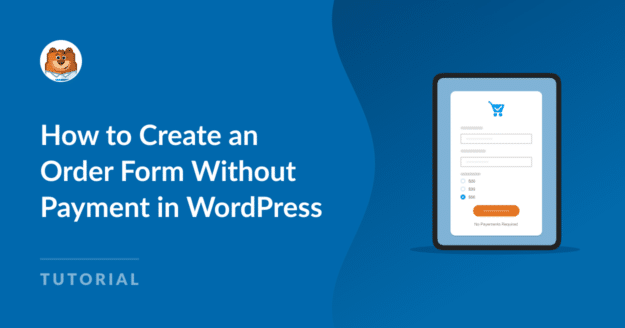Résumé de l'IA
Voulez-vous créer un formulaire de commande sans paiement dans WordPress ? Peut-être votre entreprise reçoit-elle des paiements en personne, ou peut-être offrez-vous des consultations avant d'exiger un paiement.
Il y a de nombreuses raisons de créer un formulaire de commande sans paiement !
Et avec le constructeur de formulaire WPForms, c'est vraiment facile à faire. En fait, je vais vous montrer comment le faire en 3 étapes, de 3 manières différentes.
Créez votre formulaire de commande WordPress dès maintenant
Comment créer un formulaire de commande sans paiement dans WordPress
Dans cet article
1. Obtenir WPForms
Tout d'abord, téléchargez le plugin WPForms.
Comme vous allez créer un formulaire de commande dans WordPress, vous avez besoin du meilleur plugin de construction de formulaire disponible.
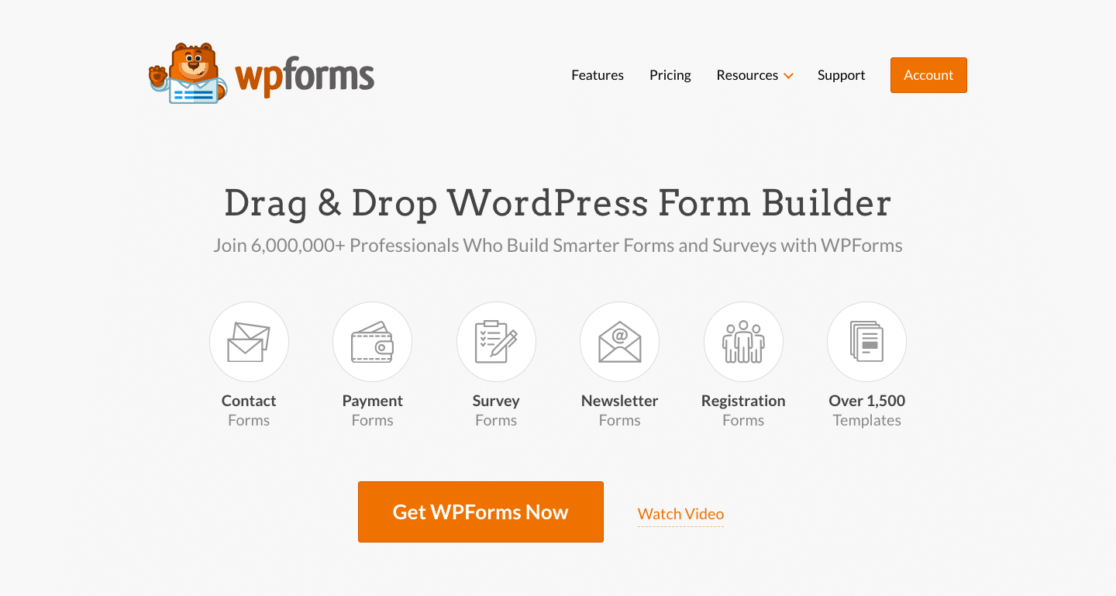
Vous pouvez obtenir le plugin dans votre tableau de bord WordPress, ou en le téléchargeant ici.
Nous vous suggérons de souscrire à la licence WPForms Pro afin d'avoir accès à tous les addons incroyables pour faire ressortir vos formulaires de commande.
Cependant, grâce à la flexibilité du plugin, vous pouvez toujours créer un formulaire de commande sans paiement en utilisant la licence Basic, ou même le rendre possible avec WPForms Lite.
2. Créer un nouveau formulaire de commande
Une fois le plugin WPForms téléchargé et installé dans votre tableau de bord WordPress, vous êtes prêt à créer un nouveau formulaire de commande.
Naviguez vers WPForms, puis cliquez sur Add New.

Vous allez maintenant commencer la configuration de votre nouveau formulaire dans le générateur de formulaires, en commençant par son nom.
Donnez un nom à votre formulaire en le saisissant dans la case située en haut de la page. Vous verrez le nom de ce formulaire dans la section Tous les formulaires de votre tableau de bord (comme le montre la photo ci-dessus), alors donnez-lui un nom pertinent que vous reconnaîtrez.

Ensuite, vous devez sélectionner un modèle de formulaire à utiliser. Vous pouvez soit commencer par un formulaire vierge et tout créer vous-même, soit sélectionner l'un des milliers de modèles que nous proposons.
Pour cette étape, sélectionnez le formulaire vierge en cliquant sur Créer un formulaire vierge.
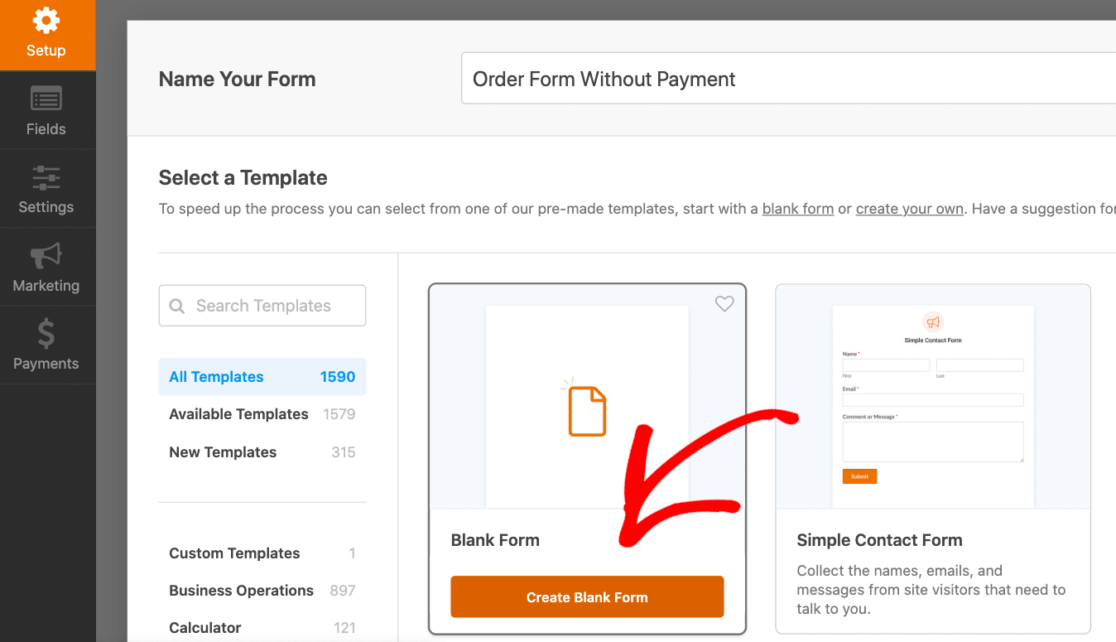
Bien que ce formulaire ne comporte aucun champ au départ, il vous permet de le personnaliser dès le départ.
En le sélectionnant, vous chargez le formulaire dans le générateur de formulaires, ce qui vous permet de glisser-déposer les champs dans votre nouveau formulaire de commande.
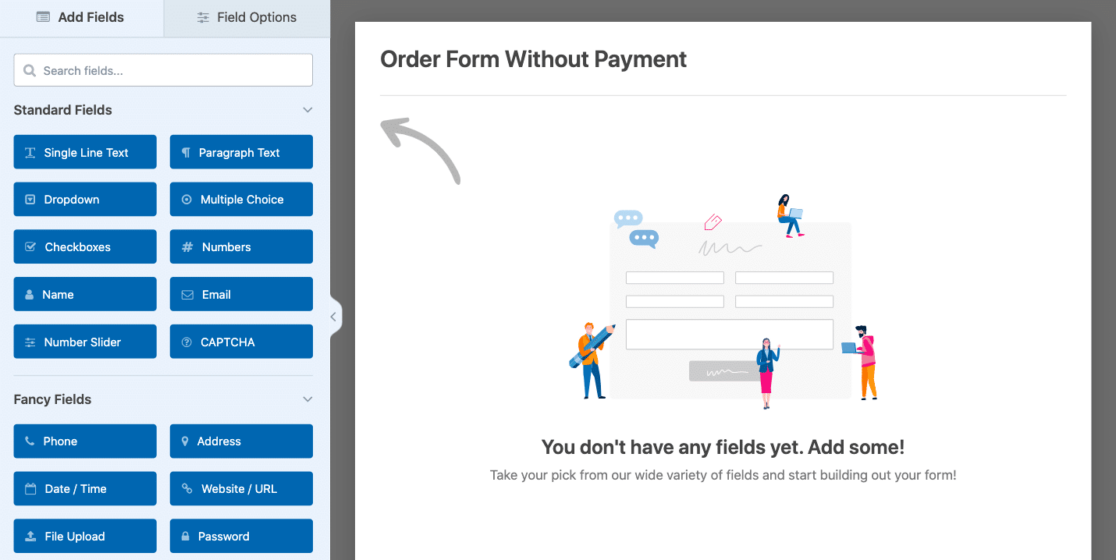
Gardez à l'esprit que lorsque vous ajoutez vous-même chaque champ, vous devez inclure certains champs clés.
Le champ Email, par exemple. Veillez à l'inclure dans votre formulaire de commande afin qu'il fonctionne correctement.
Nous aborderons ces champs à l'étape suivante.
3. Personnalisez votre formulaire de commande
Puisque vous avez chargé un formulaire vierge dans le constructeur, vous devez ajouter vous-même les champs que vous souhaitez voir figurer dans le formulaire.
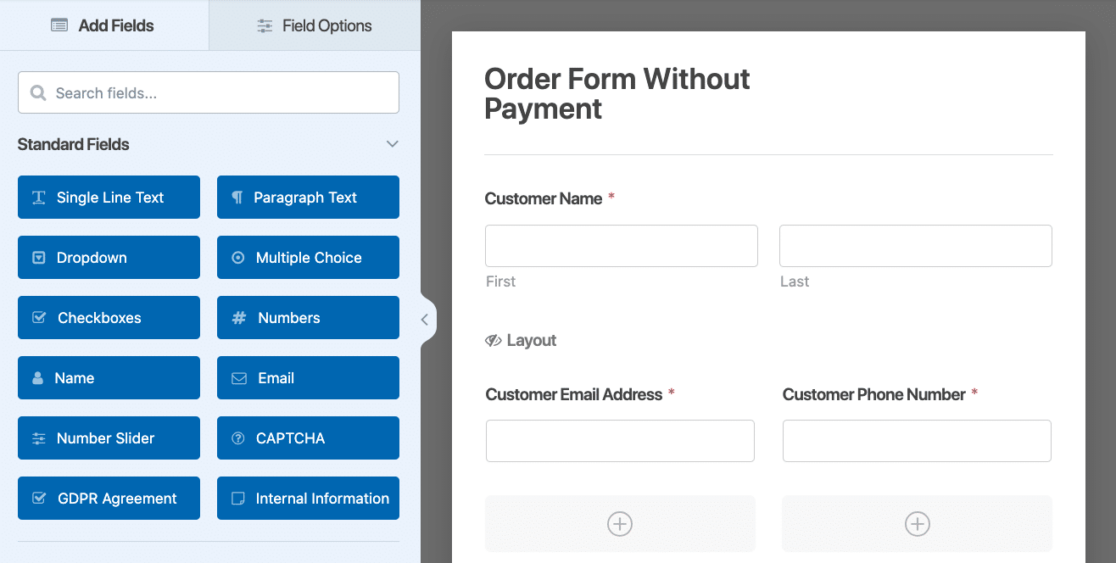
Pour un formulaire de commande, vous voudrez probablement inclure ces champs essentiels :
- Coordonnées du client: Nom, adresse électronique, numéro de téléphone pour la communication tout au long du processus de commande et d'exécution.
- Adresse: Pour la facturation et/ou l'expédition. Si vous devez collecter des adresses dans différents formats, vous pouvez choisir un format différent pour ce champ. Consultez notre guide sur les codes postaux et les codes ZIP pour plus d'informations.
- Sélection des articles: Vos clients ont besoin de voir vos produits et services, bien sûr, pour faire leur choix.
- Coupons: Même sans option de paiement, le formulaire calculera ou appliquera des coupons pour vous.
- Montanttotal: Le formulaire affiche dynamiquement le total pour les clients en fonction de leurs sélections.
Les coordonnées de votre client sont nécessaires à la communication, et la collecte de son adresse est indispensable à la facturation et à l'expédition.
Mais c'est dans la sélection des articles de votre formulaire de commande que la personnalisation et la fonctionnalité de ce formulaire brillent vraiment. Vous pouvez non seulement afficher le prix de chaque article que vous proposez, mais aussi activer l' option Quantité pour un grand nombre de ces champs.
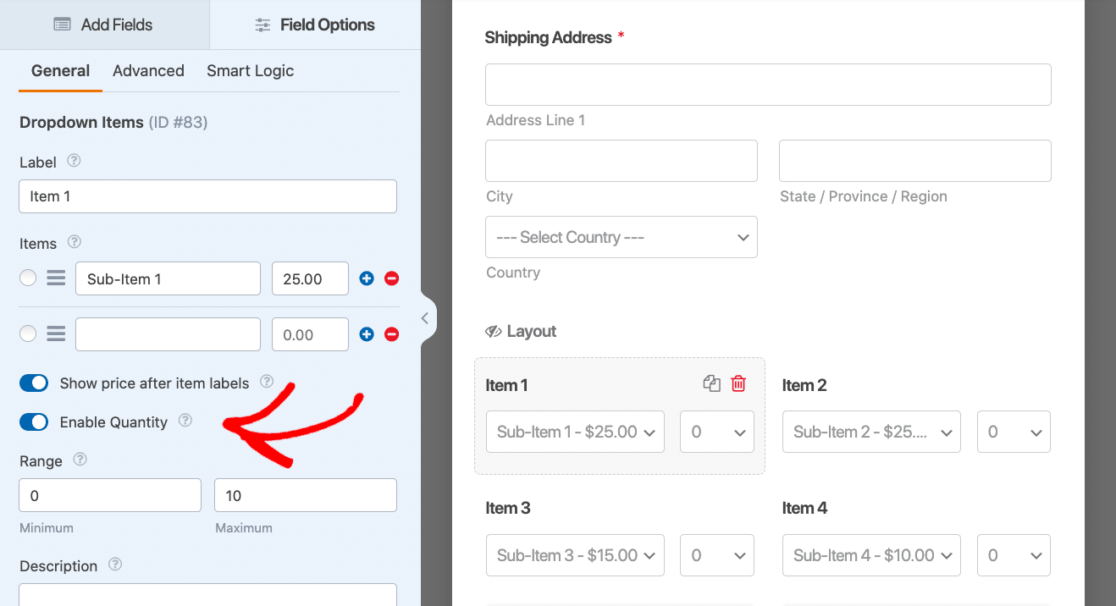
Dans mon exemple de formulaire de commande ci-dessus, j'ai utilisé la liste déroulante des articles pour afficher les articles que je propose, y compris quelques sous-articles. Ces sous-articles peuvent être des tailles ou des couleurs différentes de l'article auquel ils se rapportent.
Ensuite, j'ai activé l'option Activer la quantité pour que mes clients puissent sélectionner la quantité de chaque article qu'ils souhaitent commander.
En fonction des prix des articles, des quantités et des codes de réduction, votre formulaire de commande affichera le montant total avec tous les détails configurés.
Même si le paiement est traité ailleurs que dans le formulaire de commande, le montant total et la case de récapitulation sont des outils utiles pour ce formulaire. Activez l'option Activer le récapitulatif ici pour inclure la ventilation totale pour votre client.
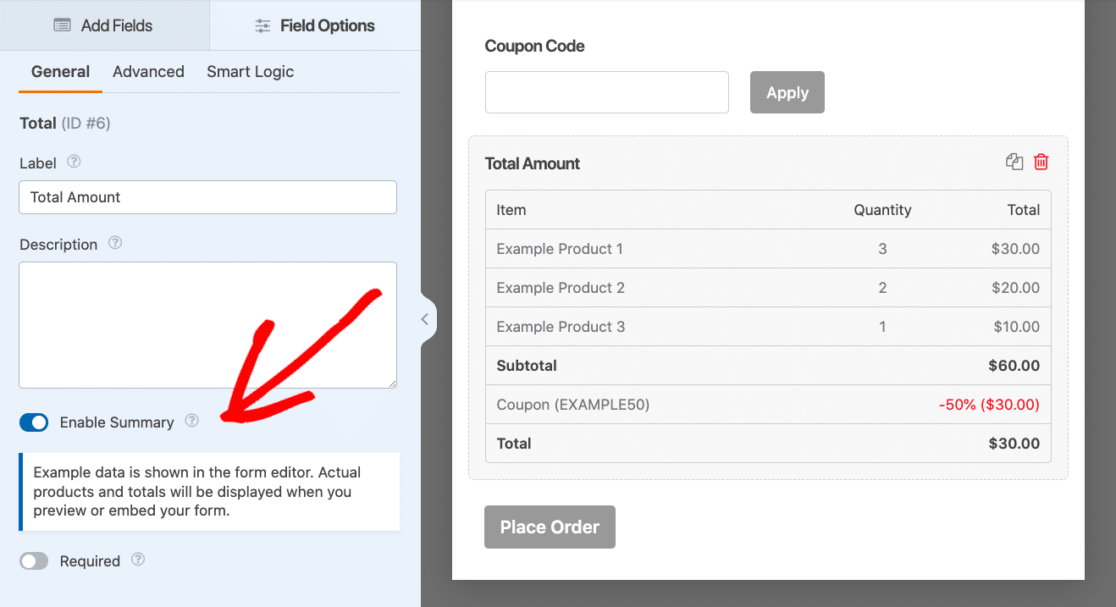
N'oubliez pas qu'il existe toutes sortes de champs supplémentaires et d'options de personnalisation pour votre formulaire de commande.
Vous pourriez envisager de demander aux acheteurs d'indiquer leur autre type de paiement, par exemple en espèces, par chèque ou par virement bancaire. Vous saurez ainsi comment traiter leur paiement à partir du formulaire.
Soyez prudent lorsqu'il s'agit d'informations bancaires et d'autres données relatives aux clients - il est préférable d'échanger ce type d'informations sur un autre site sécurisé.
Utiliser un modèle de bon de commande
Pour vous épargner beaucoup de temps à glisser et déposer des champs, vous pourriez envisager d'utiliser l'un des modèles de formulaire de commande proposés par WPForms que j'ai brièvement mentionné à l'étape 2.
Ces modèles contiennent déjà les champs dont vous avez besoin pour commencer, tels que les champs d'informations de contact, un exemple de sélection d'articles que vous pouvez personnaliser avec vos articles et vos prix, ainsi que le récapitulatif total.
En fait, vous pouvez obtenir le modèle exact du bon de commande que j'ai créé ici. Il se trouve dans notre galerie de modèles et s'appelle Modèle de bon de commande avec omission de paiement.
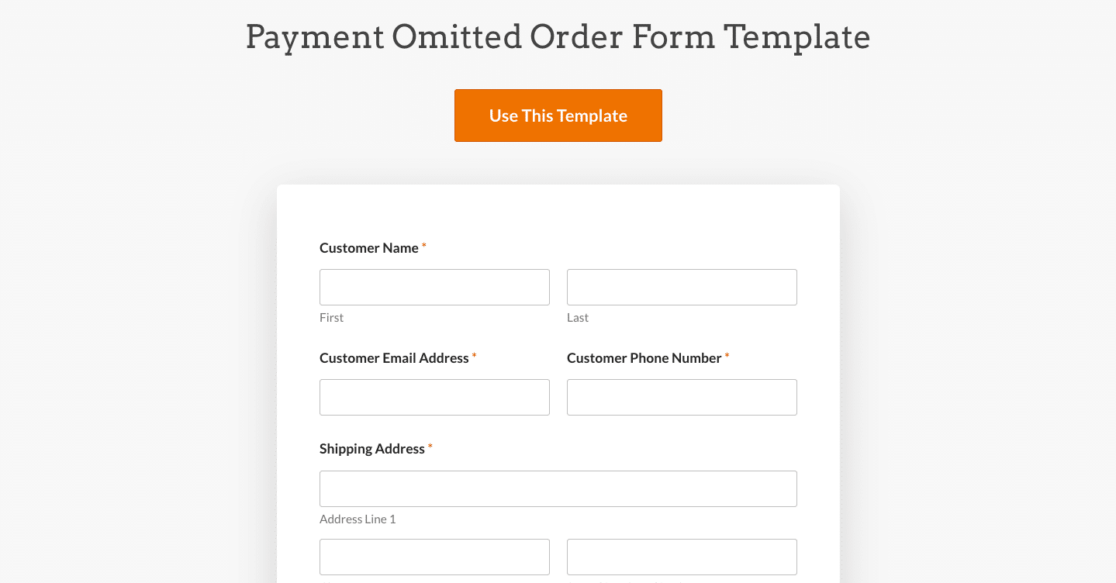
De nombreux modèles de formulaires de commande proposés dans la galerie de modèles incluent une passerelle de paiement comme Stripe, une carte de crédit ou des champs PayPayl, car beaucoup de ces modèles sont conçus pour des sites de commerce électronique qui n'utilisent pas une grande plateforme comme WooCommerce.
Il se peut donc que vous deviez modifier quelque peu le modèle de votre choix.
Mais vous savez déjà quels sont les champs essentiels à inclure, comme je l'ai expliqué plus haut. Il vous suffira probablement de supprimer le champ relatif à la carte de crédit.
Il vous suffit de parcourir tous les modèles de bons de commande que nous proposons et de personnaliser celui que vous voulez ! Avec des modèles de formulaires de commande allant des produits alimentaires et des produits de boulangerie aux différents types de vêtements et aux services numériques, nous avons peut-être déjà le formulaire de commande qu'il vous faut.
Modifiez votre propre formulaire de commande
Une autre façon d'obtenir facilement un bon de commande sans paiement est de modifier un bon de commande que vous avez déjà.
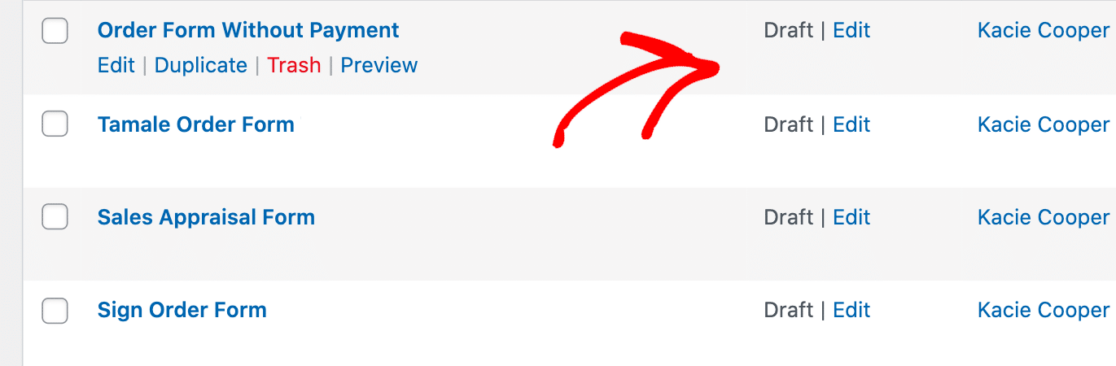
Si vous utilisez déjà des formulaires de commande sur votre site qui collectent des paiements, il n'est pas nécessaire de créer de nouveaux formulaires. Vous pouvez simplement supprimer les champs de paiement de vos formulaires existants.
Vous devrez peut-être ajouter l'adresse du client pour la facturation ou l'expédition, et faire attention aux informations que vous recueillez sur le client pour faciliter le paiement alternatif.
Astuce bonus : Mettre en place des notifications par courrier électronique
Pour vous aider à honorer les commandes que vous recevez, vous devez être informé lorsqu'un client passe une commande.
Les détails de la saisie du formulaire de commande sont automatiquement envoyés à votre adresse électronique lorsqu'un client soumet un formulaire, et vous pouvez personnaliser davantage ces options dans les paramètres du générateur de formulaires.
Accédez à l'onglet Paramètres dans le générateur de formulaires et cliquez sur Notifications.
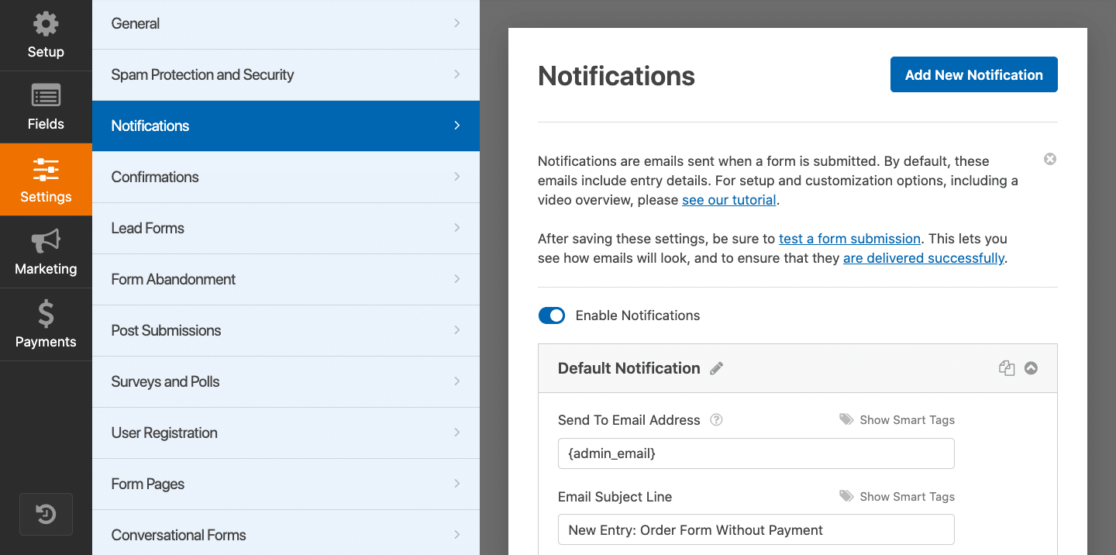
Nous suggérons de paramétrer les notifications de manière à ce qu'elles soient adressées à la fois au client et à l'administrateur du site, afin que toutes les parties à l'achat et à la vente reçoivent une confirmation.
Et c'est tout ! Vous avez créé avec succès un formulaire de commande sans paiement.
Il ne vous reste plus qu'à intégrer le formulaire à l'endroit de votre choix sur votre site.

Il y a plusieurs façons de procéder, alors jetez un coup d'œil à notre article qui présente 3 façons simples d'intégrer un formulaire sur votre site.
Ou vous pouvez simplement sauvegarder votre formulaire de commande pour plus tard. Vos options sont infinies avec WPForms !
Pourquoi aurais-je besoin d'un bon de commande sans paiement ?
Un bon de commande sans paiement est utile dans toutes sortes de situations. Certaines entreprises n'acceptent que les paiements en espèces, par chèque, par virement bancaire ou par d'autres moyens, tandis que d'autres n'acceptent que les paiements en espèces lors de l'encaissement.
En outre, de nombreuses entreprises et sites de commerce électronique qui traitent des paiements en ligne préfèrent que ces paiements soient traités sur un site web tiers.
Créez votre formulaire de commande WordPress dès maintenant
FAQ
En tant que premier plugin de création de formulaires pour WordPress, nous recevons beaucoup de questions sur la création de formulaires de commande - avec ou sans paiement. Voici quelques-unes des questions les plus fréquemment posées :
Comment créer un formulaire de commande WordPress sans option de paiement ?
Vous pouvez créer un formulaire de commande sans option de paiement dans WordPress à l'aide d'un plugin comme WPForms.
Il suffit de concevoir votre formulaire avec les champs nécessaires pour commander des produits ou des services, et d'omettre les champs liés au paiement. Cela permet à vos clients de passer commande sans effectuer de transaction de paiement.
Quels sont les avantages de créer un formulaire de commande WordPress sans paiement ?
La création d'un formulaire de commande sans option de paiement peut simplifier le processus de commande pour les clients qui préfèrent payer avec d'autres méthodes telles que le paiement à la livraison ou les paiements hors ligne.
Il peut également être utile à votre entreprise si vous proposez des services qui nécessitent une consultation ou une personnalisation avant de finaliser le paiement.
Comment mettre en place des notifications par courrier électronique pour les commandes soumises sans paiement ?
Pour mettre en place des notifications par courriel pour les commandes soumises sans paiement dans WordPress, vous pouvez utiliser les fonctions de notification fournies dans les paramètres de WPForms.
Il suffit de configurer les notifications par courrier électronique pour qu'elles soient envoyées à la fois au client et à l'administrateur du site lors de la soumission du formulaire, afin que toutes les parties soient informées des détails de la commande.
Ensuite, découvrez ces faits incroyables sur les formulaires.
Voulez-vous découvrir d'autres façons dont les formulaires en ligne peuvent contribuer à la réussite de votre entreprise ?
Jetez un coup d'œil à notre article fascinant qui couvre plus de 101 faits et statistiques sur les formulaires et la manière de les utiliser à votre avantage.
Prêt à créer votre formulaire ? Commencez dès aujourd'hui avec le plugin de construction de formulaire WordPress le plus facile à utiliser. WPForms Pro inclut de nombreux modèles gratuits et offre une garantie de remboursement de 14 jours.
Si cet article vous a aidé, n'hésitez pas à nous suivre sur Facebook et Twitter pour d'autres tutoriels et guides gratuits sur WordPress.